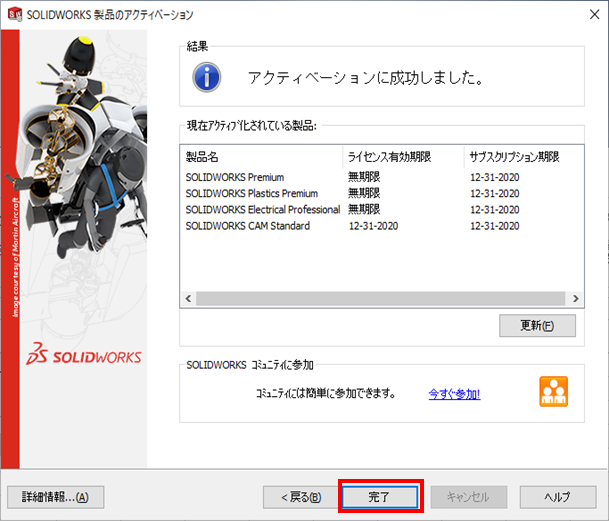Q.バージョンアップ時に、ライセンス非アクティブ化は必要ですか。
A.必要です。コンピュータに変更を加える場合(OSの再インストール、機器の交換等)も、ライセンスの非アクティブ化を行ってから、作業を行ってください。
作業手順
1.ライセンスの非アクティブ化を行います。
①SOLIDWORKSを起動します。
②ヘルプ<ライセンス非アクティブ化をクリックします。
※SOLIDWORKS 2020 SP2.0以降は ヘルプ<ライセンス<非アクティブ化をクリックします。
③非アクティブ化のウィンドウが表示されますので、インターネットに接続している場合は、「インターネットを自動的に使用(推奨)」を選択して、「次へ」をクリックします。
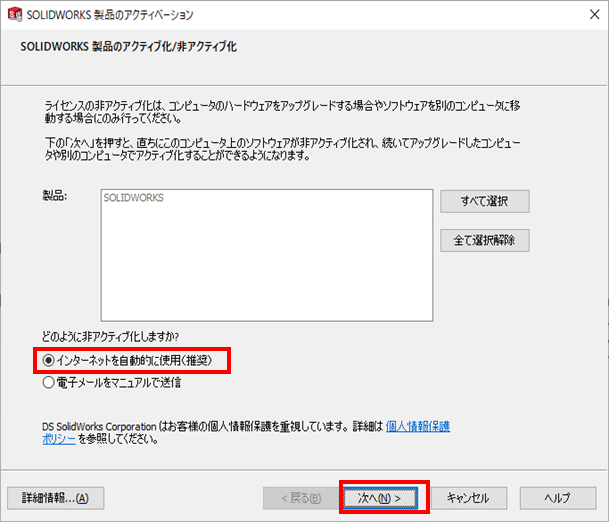
しばらくすると画面が変わり、「非アクティブ化に成功しました。」のウィンドウが表示されたら、「完了」をクリックして、終了です。
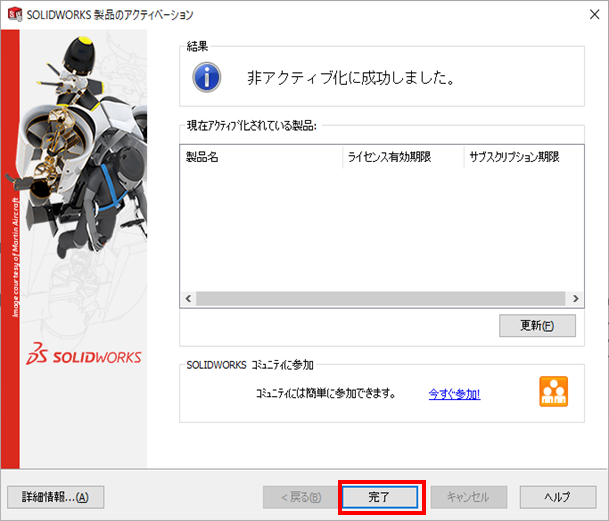
インターネットに接続していない場合は、「電子メールをマニュアルで送信」を選択して、「次へ」をクリックします。
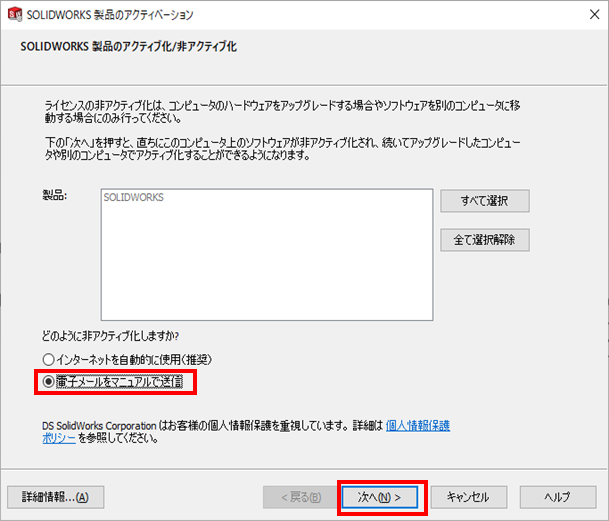
マニュアルアクティベーションのウィンドウに変わりますので、「保存」をクリックして、ファイルを保存します。
メールで保存したファイルを添付して、「activation@solidworks.com」に送付します。
※件名、本文はなくても大丈夫です
※画面はそのままにしておいてください
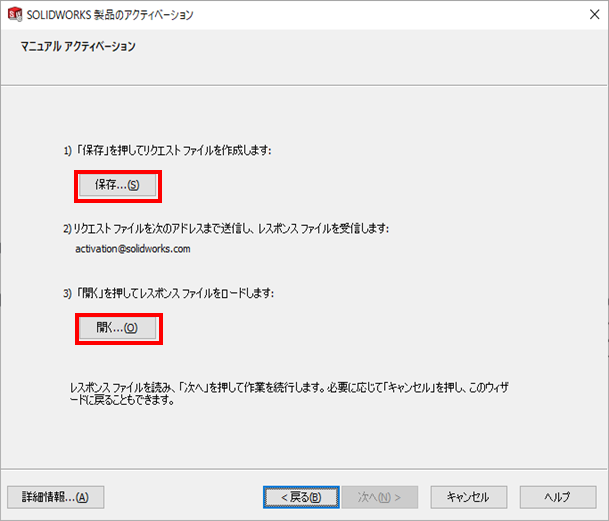
返信メールが届きましたら、添付ファイルを現在使用しているPCがアクセスできる場所に保存します。
「開く」をクリックして、保存したファイルを指定します。
しばらくすると画面が変わり、「非アクティブ化に成功しました。」のウィンドウが表示されたら、「完了」をクリックして、終了です。
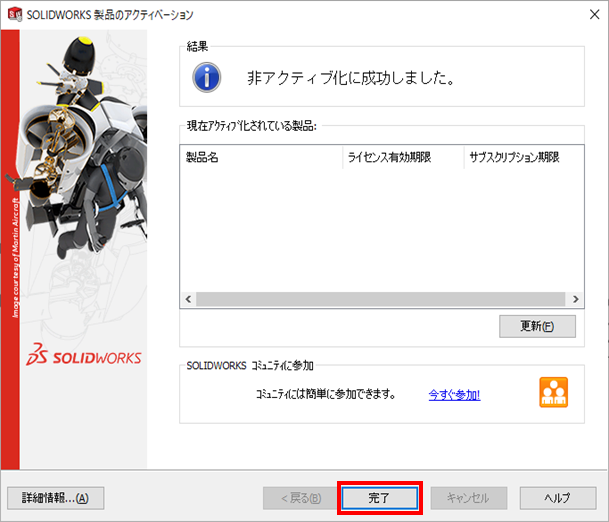
2.バージョンアップ後にライセンスのアクティブ化を行います。
①SOLIDWORKSのアイコンをダブルクリックします。
②SOLIDWORKS製品のアクティベーションウィンドウが表示されます。
「今SOLIDWORKS製品をアクティブ化する」を選択して、「次へ」をクリックします。
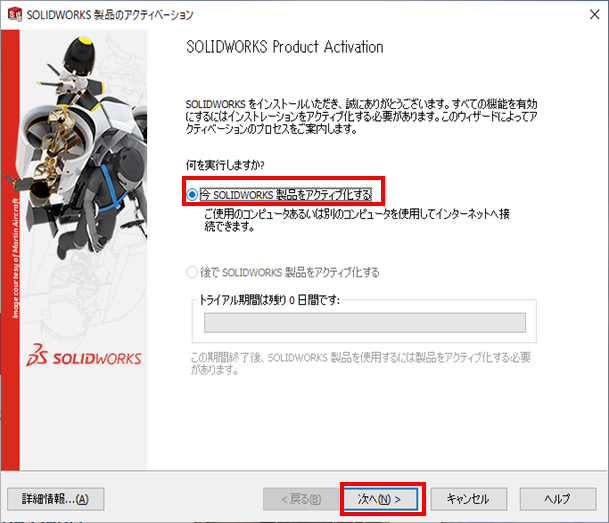
③アクティベーションする製品の選択画面になりますので、アクティベーションしたい製品を選択します。
インターネットに接続している場合は、「インターネットを自動的に使用(推奨)」を選択して、「次へ」をクリックします。
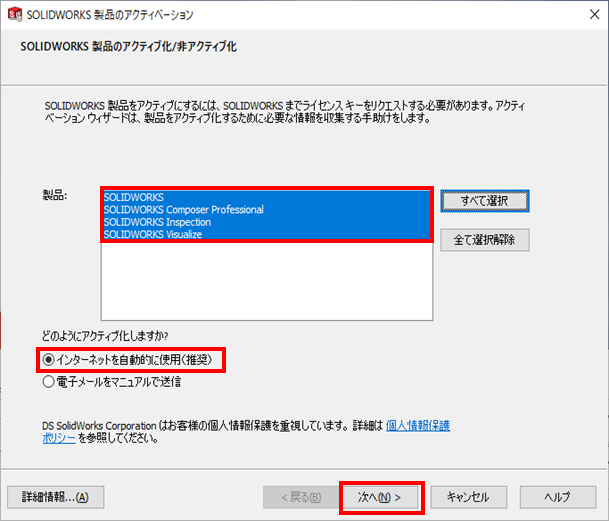
しばらくすると画面が変わり、「アクティベーションに成功しました。」のウィンドウが表示されたら、「完了」をクリックして、終了です。
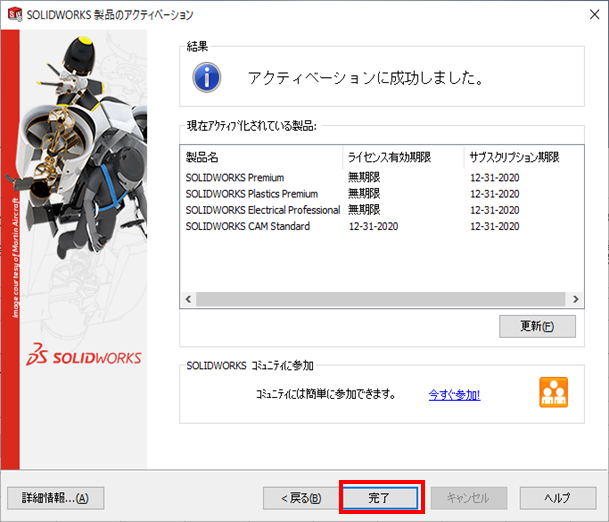
インターネットに接続していない場合は、「電子メールをマニュアルで送信」を選択して、「次へ」をクリックします。
※電子メールでの送信は、複数の製品は選択できませんので、1つだけ選択してください。
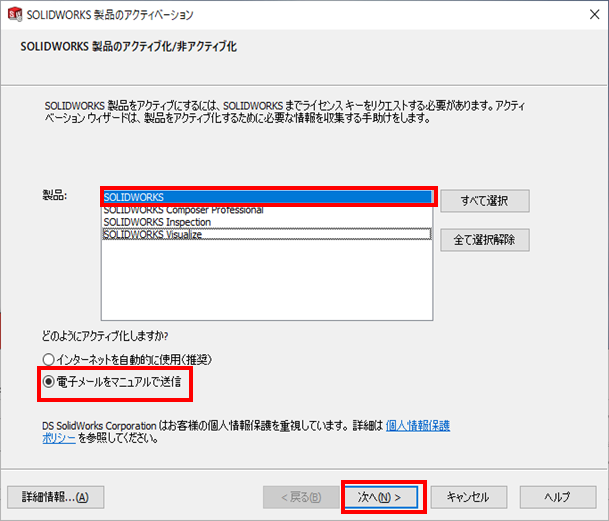
マニュアルアクティベーションのウィンドウに変わりますので、「保存」をクリックして、ファイルを保存します。
メールで保存したファイルを添付して、「activation@solidworks.com」に送付します。
※件名、本文はなくても大丈夫です
※画面はそのままにしておいてください
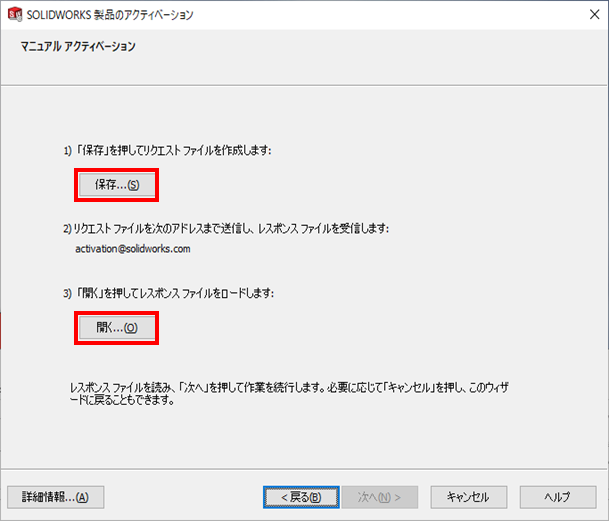
返信メールが届きましたら、添付ファイルを新しいPCがアクセスできる場所に保存します。
「開く」をクリックして、保存したファイルを指定します。
しばらくすると画面が変わり、「アクティベーションに成功しました。」のウィンドウが表示されたら、
「完了」をクリックして、終了です。